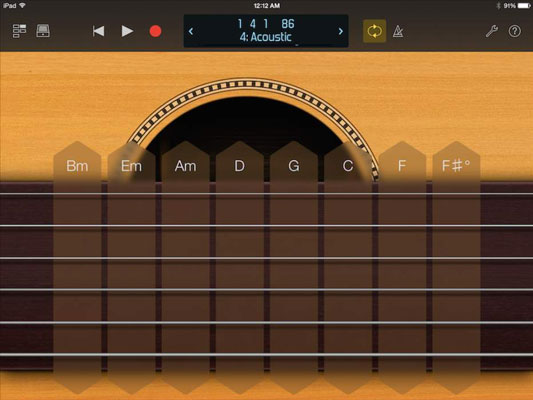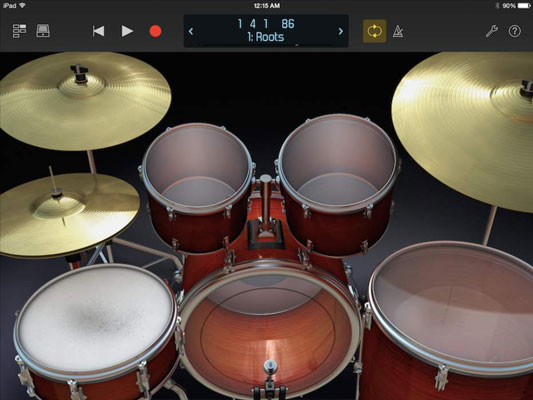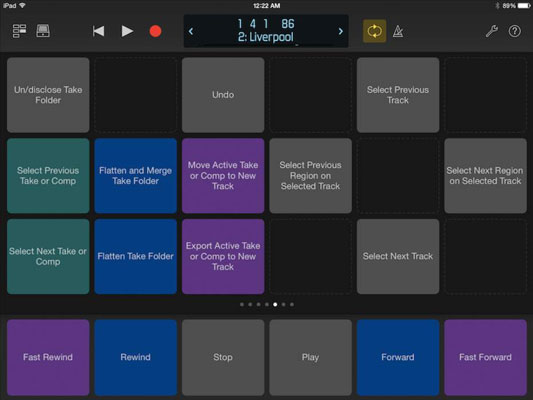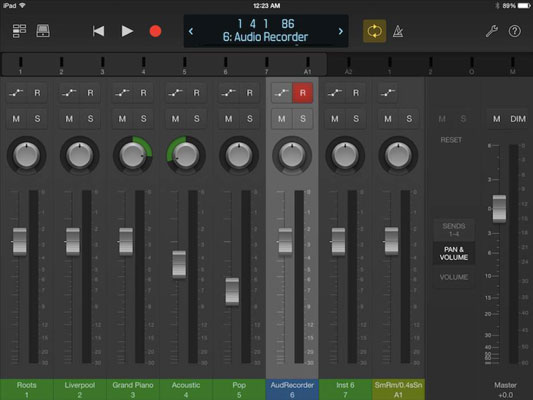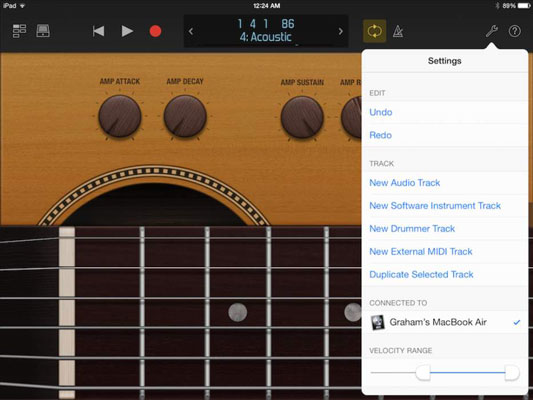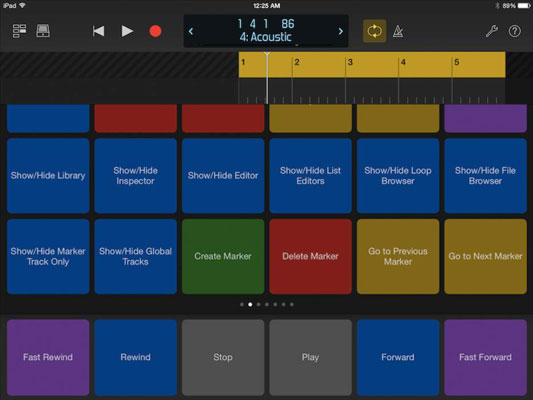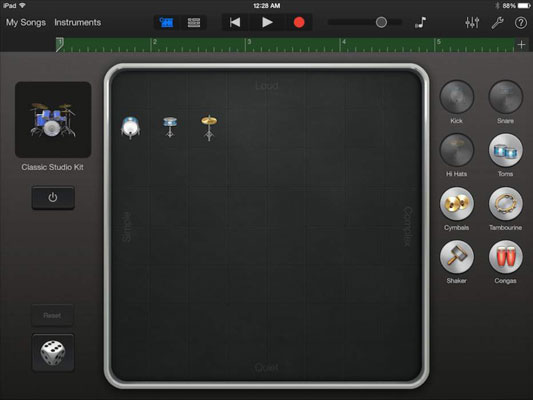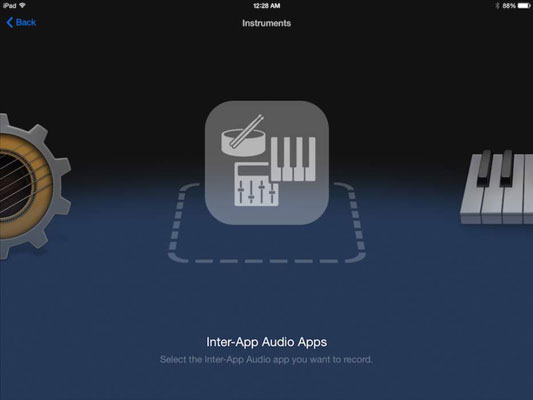Toca les tecles.
El primer que hauríeu de comprovar a l'aplicació Logic Remote és la barra de control a la part superior de la interfície. La pantalla central mostra la ubicació del capçal de reproducció, el nom de la pista i el número de la pista. Podeu navegar per la llista de pistes amb les fletxes a banda i banda de la pantalla.
Toqueu la icona de visualització per navegar a diferents vistes, inclosos els instruments tàctils, el mesclador, l'ajuda intel·ligent i les ordres de tecla. El menú Visualitza és dinàmic i us ofereix opcions basades en la pista seleccionada.
Toqueu la icona de la biblioteca per obrir la biblioteca de pedaços. Des del menú Biblioteca de pedaços, podeu accedir a tota la vostra biblioteca de Logic Pro i triar nous pegats per a la pista seleccionada actualment. Logic Remote fa tot el possible per reconèixer l'instrument que carregueu i oferir-vos les eines adequades per a la feina. Els controls intel·ligents de Logic Remote us ofereixen interfícies d'aspecte genial que són fàcils d'utilitzar i divertides de jugar.
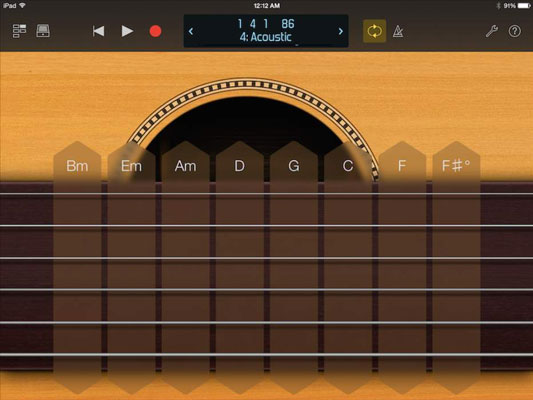
Tocar la guitarra.
Si sou guitarristes, potser preferiu tocar tots els instruments del programari Logic Pro fent servir un diapasó al vostre iPad. Si no ets guitarrista, el diapasó és fàcil d'aprendre (toca els trasts per tocar notes) i els trasts poden inspirar-te a tocar de manera diferent. Podeu arrossegar les cordes cap amunt o cap avall per doblegar les notes, igual que en una guitarra. També podeu jugar amb tires d'acords.
Per veure les tires d'acords, toqueu la icona de visualització i trieu les tires d'acords. Toqueu la part superior de la tira d'acords per tocar les sis cordes alhora. Podeu tocar qualsevol corda individual per tocar-la o lliscar cap amunt i cap avall al llarg de la tira d'acords per simular el rasgueig.
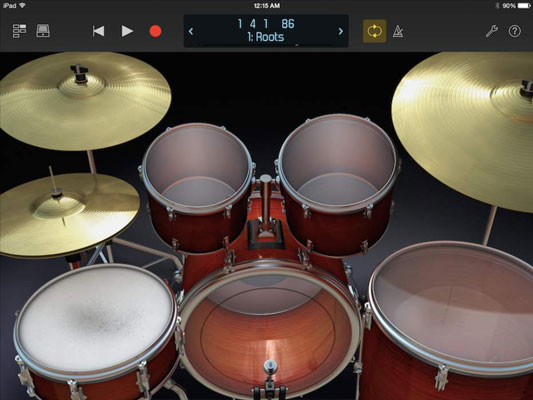
Tocar la bateria.
Logic Remote converteix el vostre iPad en un fabricant de ritmes fàcil d'utilitzar. Amb una pista Ultrabeat seleccionada, podeu veure una pantalla gran de 24 pads de bateria. Amb una pista del dissenyador de kits de bateria seleccionada, podeu triar la vista del kit. Els tambors són sensibles al tacte. Si toqueu un tambor amb dos dits, reprodueix notes repetides (ideal per a hi-hat) i a mesura que separeu els dits, el patró es fa més ràpid (ideal per als tambors).
Tocar la bateria.
Logic Remote converteix el vostre iPad en un fabricant de ritmes fàcil d'utilitzar. Amb una pista Ultrabeat seleccionada, podeu veure una pantalla gran de 24 pads de bateria. Amb una pista del dissenyador de kits de bateria seleccionada, podeu triar la vista del kit. Els tambors són sensibles al tacte. Si toqueu un tambor amb dos dits, reprodueix notes repetides (ideal per a hi-hat) i a mesura que separeu els dits, el patró es fa més ràpid (ideal per als tambors).
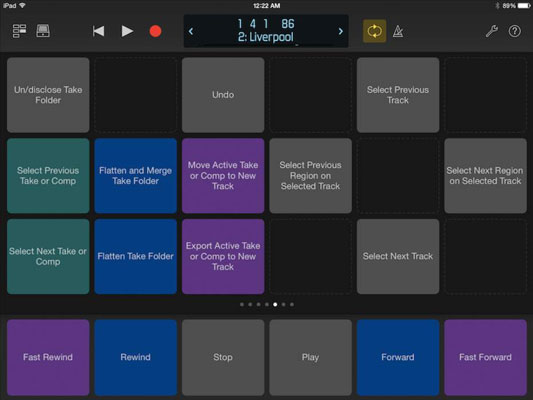
Editeu pistes i el vostre arranjament.
L'edició sovint s'omple de tasques repetitives. Quan us trobeu escollint els mateixos menús i funcions una i altra vegada, obriu la vista d'ordres de tecla i afegiu-hi un comandament de tecla personalitzat.
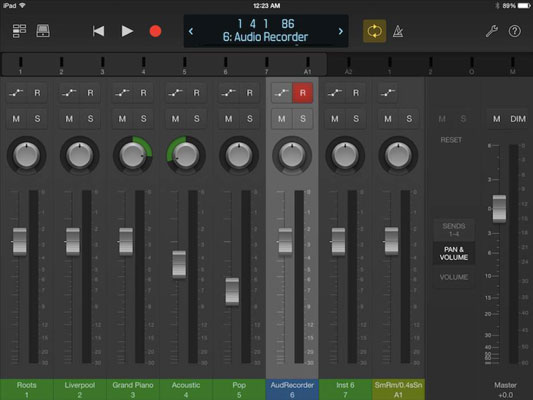
Utilitzeu la vostra consola de mescles iPad.
Toqueu la icona de visualització i trieu el mesclador, que val tot el preu de l'iPad. El mesclador us mostra mesuradors de nivell; icones d'automatització, gravació, silenci i en solitari; poms de pa; faders; i els noms i números de les pistes. Podeu lliscar els noms de les pistes o els comptadors per mostrar diferents grups de faders. Per veure els enviaments d'efectes al mesclador, toqueu la icona Sends 1–4 al costat del fader mestre.
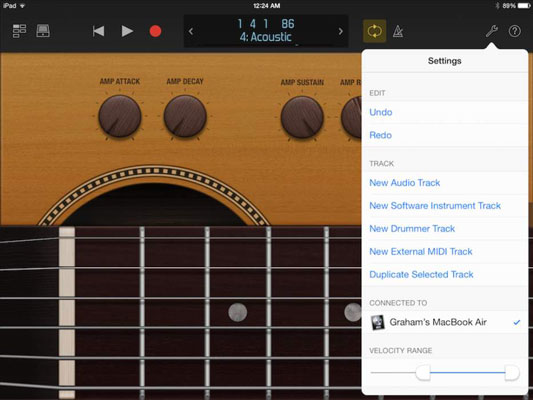
Command Logic Pro.
Toqueu la icona de configuració per obrir els submenús d'edició i seguiment. En aquest menú, podeu desfer i refer edicions, crear i duplicar pistes, ajustar el rang de velocitat dels instruments tàctils i obrir l'Ajuda remota de Logic.
Command Logic Pro.
Toqueu la icona de configuració per obrir els submenús d'edició i seguiment. En aquest menú, podeu desfer i refer edicions, crear i duplicar pistes, ajustar el rang de velocitat dels instruments tàctils i obrir l'Ajuda remota de Logic.
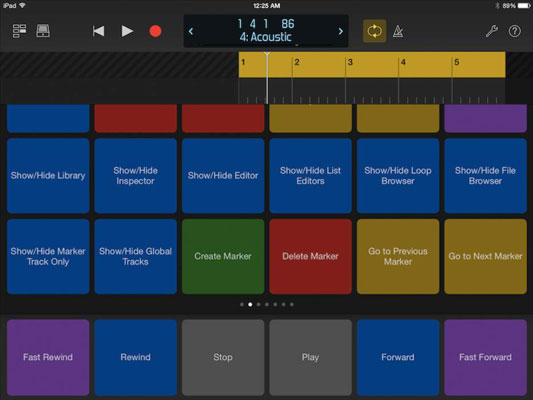
Navega a Logic Pro.
La pantalla de la barra de control us mostra la ubicació del capçal de reproducció en temps musical o hora de rellotge, depenent de la configuració general del projecte. Toqueu la pantalla de la barra de control i s'obrirà una regla a sota de la barra de control. Feu lliscar el dit cap a l'esquerra o cap a la dreta a la regla o a l'àrea de visualització per moure el capçal de reproducció.
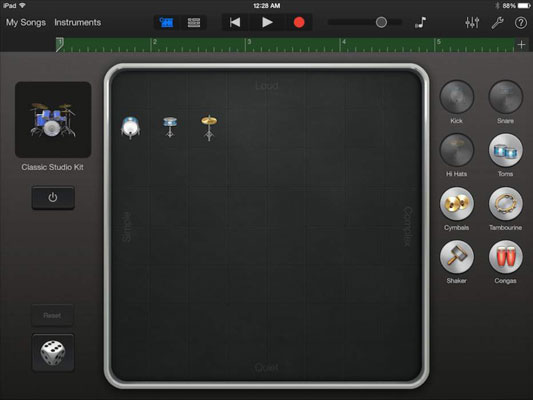
Esbossa cançons amb GarageBand.
Podeu iniciar qualsevol projecte a GarageBand per a iOS (iPhone, iPad o iPod touch), importar-lo a GarageBand al vostre Mac per treballar-hi una mica més i després importar-lo a Logic Pro.
El flux de treball és suau. Un dels avantatges d'utilitzar les tres aplicacions és que teniu una versió del projecte desada al vostre dispositiu iOS, a la carpeta de projectes de GarageBand i a la carpeta de projectes de Logic Pro. Les còpies de seguretat redundants salvaran el dia.
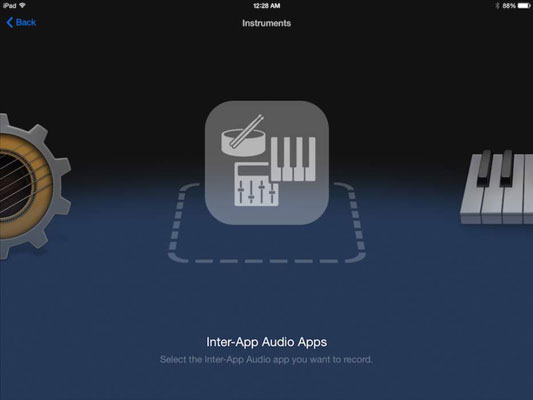
1
Importa l'àudio de l'iPad.
GarageBand per a iOS és capaç d'enregistrar altres aplicacions de música al dispositiu mitjançant Inter-App Audio. Moltes aplicacions d'iOS admeten el protocol Inter-App Audio. És una manera fantàstica d'introduir àudio dels sintetitzadors i caixes de tambor de tercers a GarageBand i, eventualment, a Logic Pro.
També podeu utilitzar efectes d'àudio de tercers mitjançant Inter-App Audio. Alguns simuladors d'amplificador de guitarra amb un so fantàstic es poden utilitzar com a efecte a les vostres pistes d'àudio. Enregistrar aplicacions a GarageBand per a iOS i després importar projectes al vostre ordinador és una manera senzilla i eficaç d'aprofitar al màxim el vostre iPad, GarageBand i Logic Pro X.